كثيرا ما ننسى كلمة المرور الخاصة بالواي فاي ما يعقّد مشاركته مع الضيوف والأصدقاء، لكنها عقبة يمكن التغلب عليها بسهولة باستخدام كود QR.
ويتم ذلك على مرحلتين، الأولى على جهاز أندرويد المستخدم المتصل بالواي فاي، والثانية على جهاز المستخدم الذي يريد الاتصال بالواي فاي.
المرحلة الأولى:
كمتصل بالواي فاي، يمكنك إنشاء كود QR بحيث من يقوم بمسحه يتصل بنفس شبكة الواي فاي دون حاجة لمعرفة كلمة المرور.
ولا تطلب بعض الأجهزة (مثل أجهزة شاومي وهواوي وسامسونج بأحدث أنظمة أندرويد) تطبيقا خاصا لإنشاء كود QR، فعلى هاتف بوكوفون F1 مثلا، إذا نقرت على شبكة الواي فاي المتصل بها، سيظهر كود QR جاهز للمسح. هذا مع العلم أن هذه الميزة من المقرر أن تتوفر كجزء من نظام أندرويد 10 الخام؛ أي ستتوفر لجميع الأجهزة قريبا.

فإن لم يكن بمقدورك إنشاء كود QR من داخل إعدادات الواي فاي، يأتي حينها دور تطبيقات الطرف الثالث، ونخص بالذكر QR Code Generator.
يتطلب التطبيق إدخال كلمة المرور (وباقي بيانات اتصال الواي فاي) “لمرة واحدة فقط” لإنشاء كود QR، يمكن الاحتفاظ به لوقت الحاجة، ويظل الكود قابل للاستخدام ما لم يتم تغيير أي من بيانات الاتصال.
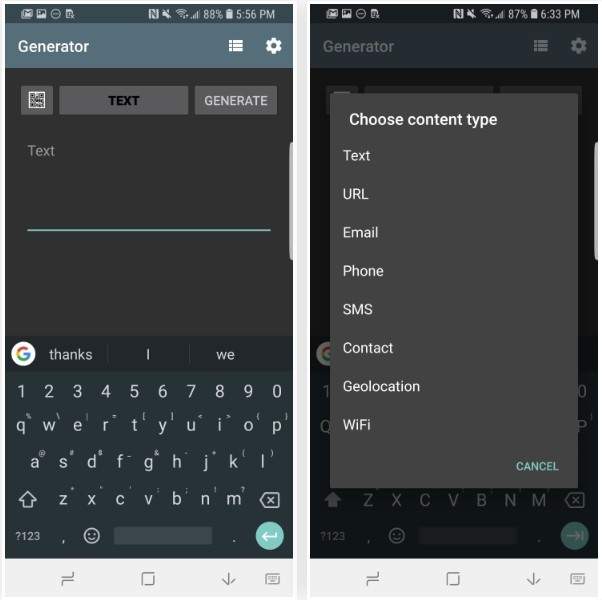
بمجرد فتح التطبيق والنقر على زر Text بالواجهة الرئيسية ثم اختيار WIFI، ستظهر خانات البيانات المتطلبة، حيث ستجد خانة SSID وهو اسم اتصال الواي فاي، ثم خانة كلمة المرور، ونوع تشفير الواي فاي الذي يمكنك معرفته عادة من قسم إعدادات الواي فاي ضمن تطبيق الإعدادات.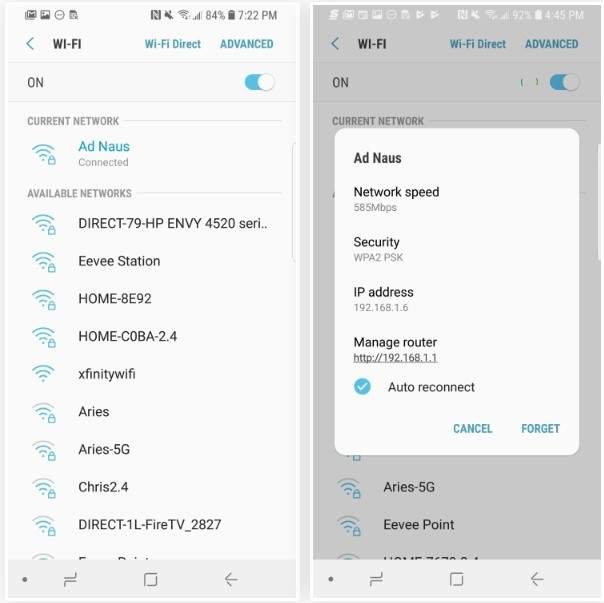
وبمجرد ملء جميع البيانات والنقر على زر Generate سيتم إنشاء كود QR الذي يمكنك حفظه بمعرض الصور لحين الحاجة بالنقر على أيقونة القرص المرن أعلى التطبيق.. وتجدر الإشارة أن التطبيق لا يستطيع تمييز البيانات الحقيقية من غيرها، لذا لن تنجح في مشاركة الواي فاي عبر كود QR ما لم تكن البيانات متطابقة مع بيانات شبكة الواي فاي.
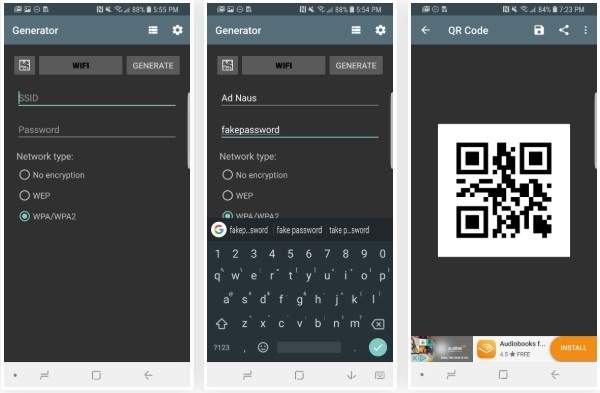
وهكذا قد نكون انتهينا من المرحلة الأولى، ويأتي دور المرحلة الثانية على جهاز المستخدم الذي يريد الاتصال بالواي فاي.
المرحلة الثانية
تحتاج لتطبيق قادر على مسح كود QR؛ قد تكون الميزة متوفرة ضمن تطبيق الكاميرا أو تطبيق منفضل على هاتفك، فإن لم تجدها، يمكنك تحميل تطبيق QR Code Reader and Scanner الذي بمجرد فتحه، ما عليك سوى توجيه الكاميرا لكود QR الذي تم إنشاءه كما شرحنا بالمرحلة الأولى، ليقترح عليك الاتصال بالواي فاي.
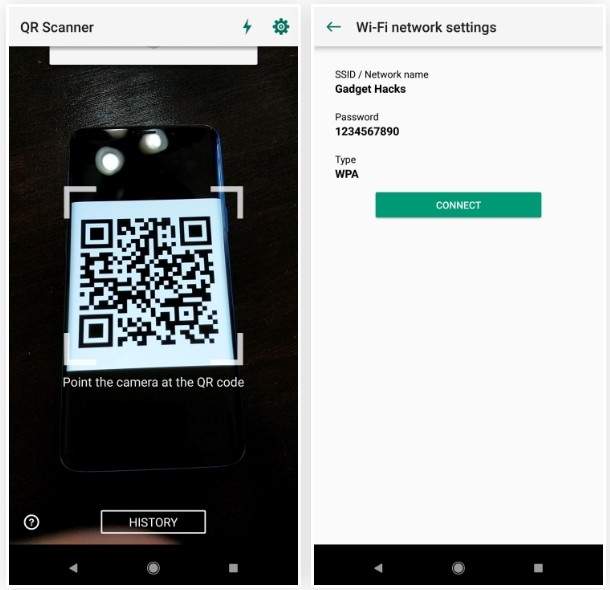
وهكذا يتم الاتصال بالواي فاي دون حاجة لكلمة المرور.

